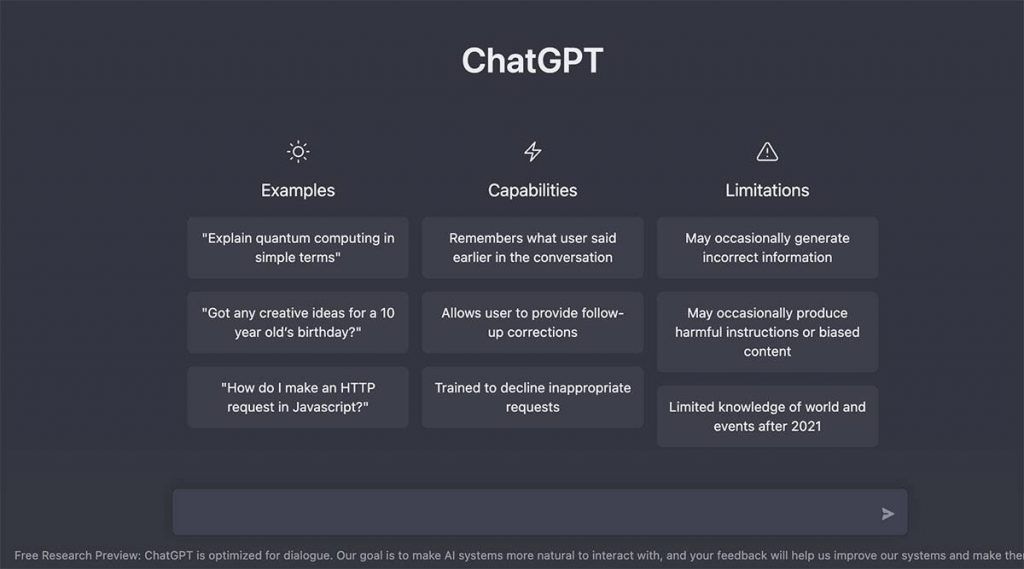Trop de requêtes chatgpt: obtenez-vous l’erreur „Trop de requêtes“ lorsque vous utilisez Chat GPT ?
ChatGPT est une IA développée par OpenAI qui interagit de manière conversationnelle.
Vous pouvez répondre aux questions de suivi, rejeter les demandes inappropriées et contester les hypothèses.
C’est une entreprise qui développe et promeut la technologie avancée de l’IA.
L’objectif d’OpenAI est de créer une IA sûre qui profite à l’humanité et de faire progresser la recherche sur l’IA.
Elle a été fondée par Elon Musk et Sam Altman en 2015 à San Francisco, en Californie.
Dans ce guide, vous apprendrez à corriger „Trop de demandes en 1 heure. Réessayez plus tard“. ou „Veuillez ralentir“. dans ChatGPT.
Que signifie „Trop de requêtes“ dans ChatGPT ?

„Trop de requêtes“ dans ChatGPT signifie que vous avez dépassé le nombre maximum de requêtes autorisées en une heure.
Cela peut également arriver parce que vous envoyez plusieurs demandes trop rapidement ou que votre demande est trop complexe pour que l’IA puisse la gérer.
Pour éviter l’erreur, vous devez diminuer le nombre de requêtes que vous envoyez.
Aussi, vous pouvez essayer de simplifier vos demandes pour réduire leur complexité.
Dans certains cas, l’erreur peut se produire même si vous ne dépassez pas le nombre maximal de demandes.
Si tel est le cas, il est possible que ChatGPT soit en panne ; vous pouvez vérifier votre statut ici : https://status.openai.com/ .
Comment réparer „Trop de requêtes“ dans ChatGPT
Pour corriger „Trop de requêtes“ dans ChatGPT, vous devez d’abord vérifier son statut.
Si le service est en panne, vous devez attendre quelques heures pour le remettre en marche.
Vous pouvez également essayer de vider le cache et les cookies de votre navigateur .
Si vous utilisez Microsoft Edge, essayez plutôt d’utiliser Chrome (et vice versa).
Enfin, vous pouvez essayer de vous reconnecter ou de créer un nouveau compte.
Solution 1 – Vérifier l’état d’OpenAI et/ou attendre quelques heures

- Allez sur https://status.openai.com/ et vérifiez l’état d’OpenAI.
- Une barre verte signifie que le service est entièrement opérationnel.
- S’il y a des barres rouges, oranges ou vert clair, cela signifie qu’il y a une interruption.
- Attendez quelques heures avant d’utiliser à nouveau ChatGPT.
Solution 2 : Démarrer une nouvelle conversation

- Allez sur https://chat.openai.com/chat .
- Si vous utilisez déjà ChatGPT, veuillez actualiser la page.
- Sélectionnez „Nouveau chat“ dans la barre latérale gauche pour démarrer un nouveau fil.
- Chrome : Chrome> Trois points> Plus d’outils> Effacer les données de navigation> Cookies et autres données de site + Images et fichiers en cache> Effacer les données.
- Edge : Edge > Trois points > Paramètres > Confidentialité et services > Choisissez ce qu’il faut effacer > Images et fichiers mis en cache + Cookies et autres données de site > Effacer.
- Firefox : Firebox > Menu > Paramètres > Confidentialité et sécurité > Cookies et données de site > Effacer.
- Essayez d’accéder à ChatGPT dans différents navigateurs comme Chrome, Microsoft Edge, Firefox ou Brave.
- Si vous utilisez ChatGPT sur ordinateur, essayez de l’utiliser sur mobile dans Safari ou Chrome.
Solution 5 – Déconnectez-vous et connectez-vous à ChatGPT
- Déconnectez-vous de ChatGPT en cliquant sur „Déconnexion“ dans la barre latérale gauche.
- Veuillez vous connecter à ChatGPT et réessayer de l’utiliser.
Solution 6 : Créer un nouveau compte

- Quittez ChatGPT et cliquez sur „S’inscrire“.
- Ouvrez un nouveau compte avec une adresse e-mail différente.